
Google Forms est l'interface de workflow de bureau dont vous ne saviez pas que vous aviez besoin.
Google Forms n'est pas un simple outil de sondage simple Comment créer un sondage gratuit et collecter des données avec Excel Comment créer un sondage gratuit et collecter des données avec Excel Êtes-vous fatigué d'avoir à collecter manuellement et à consolider des données de diverses personnes dans votre Feuille de calcul Excel? Si c'est le cas, il y a des chances que vous n'ayez pas encore découvert le sondage Excel. Lire la suite . Dans sa forme la plus simple, c'est un outil gratuit de collecte de données. 5 raisons géniales d'utiliser Google Forms 5 bonnes raisons d'utiliser Google Forms Si vous avez déjà essayé de faire un sondage en ligne, vous avez probablement essayé quelques outils ici et là. Vous avez sans aucun doute apprécié certaines caractéristiques d'un produit, et d'autres d'un autre, tout en étant frustré de ... Lire la suite. Avec un peu de savoir-faire, vous pouvez déployer la puissance combinée dans Google Forms, Google Sheets et Add-ons pour créer de puissants flux de travail pour vous aider à accomplir davantage de tâches au bureau.
Choses que vous pouvez faire avec Google Forms
Dès sa sortie de l'emballage, Google Forms vous permet de collecter des données et de stocker chaque réponse sous la forme d'une ligne dans une feuille de calcul. Ici, nous allons vous montrer comment vous pouvez utiliser le même formulaire pour travailler avec les données collectées pour ajouter des informations à une ligne existante ou déclencher un processus.
Ceci est utile dans toutes les situations où vous devez prendre des mesures sur les données que vous collectez, par opposition à simplement les signaler. Un exemple de cela est lorsque vous utilisez un formulaire pour collecter une demande pour un service qui nécessite une réponse, approbation ou une autre action. Au lieu de manipuler manuellement chaque nouvelle requête dans la feuille de calcul, vous pouvez rouvrir la requête dans votre formulaire pour effectuer l'étape suivante de votre processus.
Concevez votre flux de travail
Pour illustrer le concept, envisagez un scénario dans lequel vous devez créer un processus structuré pour recevoir, documenter, répondre et générer des rapports sur les demandes d'aide soumises à votre équipe.
Oui, vous pouvez utiliser un outil sophistiqué de gestion des incidents pour ces types de demandes. Cependant, cela n'est peut-être pas réalisable dans une petite entreprise, ou peut-être juste un moyen de gérer les situations ad hoc qui n'exigent pas vraiment ce niveau de sophistication (ou de paperasserie).
Pour gérer cette tâche de manière simple, vous pouvez créer une solution à l'aide de Google Forms, qui permet d'obtenir les résultats suivants:
- Crée une nouvelle requête et capture les données dans une feuille Google.
- Envoie un e-mail au demandeur, en reconnaissant que la demande a été reçue.
- Envoie un e-mail à l'équipe de support, en lui notifiant une nouvelle requête nécessitant une action.
- Permet à l'équipe de support de modifier l'enregistrement avec les informations de résolution.
- Envoie un e-mail au demandeur avec les informations de résolution.
- Enregistre toutes les informations dans la feuille Google pour permettre la création de rapports.
Construisez votre formulaire
- Pour créer un nouveau journal Google Form dans Google Drive Le seul guide Google Disque dont vous aurez besoin de lire Le seul guide Google Disque que vous aurez besoin de lire Google Drive est la combinaison parfaite d'outils de stockage de fichiers et de gestion de documents en ligne. Nous expliquons comment utiliser au mieux Google Drive en mode hors connexion et en mode autonome, en collaboration avec d'autres utilisateurs. En savoir plus: https://drive.google.com
- Sélectionnez Nouveau> Plus> Google Forms
Assurez-vous que votre formulaire capture toutes les données dont vous aurez besoin pour soutenir votre processus. Étant donné que vous enverrez des notifications par courrier électronique, il est important que vous capturiez ces informations de contact pour chaque utilisateur en plus des données de demande d'aide.
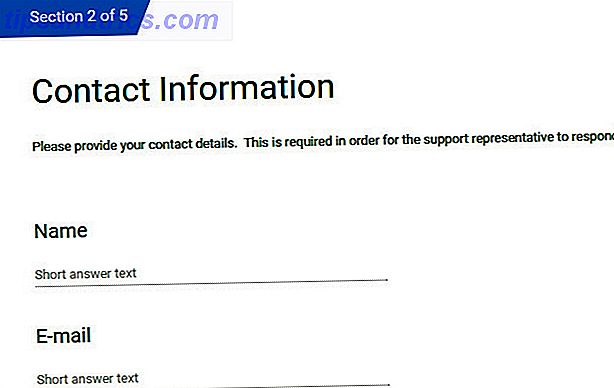
Ajouter une logique de branchement
La dérivation de page est l'élément clé de ce processus de workflow de formulaire. Il vous permet de passer à une section spécifique du formulaire, en fonction d'une réponse que vous fournissez. Puisque ce formulaire sera l'interface pour les nouvelles demandes et les mises à jour, cette question vous sera posée au début, afin que vous puissiez diriger l'utilisateur vers la section appropriée. Un demandeur ne soumettra que de nouvelles demandes et le personnel de soutien utilisera l'option Demande de mise à jour (Admin seulement) .

Pour ajouter une branche de page, procédez comme suit:
- Cliquez sur l'icône de menu en bas à droite de la section
- Sélectionnez Aller à la section en fonction de la réponse
- Cliquez sur le menu déroulant à côté de la question et sélectionnez la destination de page appropriée

Ajouter une validation d'entrée
Évidemment, vous voudrez empêcher les non-administrateurs d'accéder à la section Admin Only du formulaire. C'est là que la validation des entrées est utile. La sélection de l'option Requêtes de mise à jour (Admin uniquement) vous dirigera vers une question de défi - dans cet exemple, elle s'appelle mot de passe . La validation d'entrée sur cette question est configurée pour accepter uniquement une réponse qui contient une chaîne spécifique.

Gardez à l'esprit que ce n'est pas une méthode super sécurisée, mais il fait le travail pour les cas d'utilisation simples. Assurez-vous de ne pas collecter de données sensibles. Assurez-vous également de ne pas utiliser votre mot de passe comme mot de passe; vous ne voulez pas être piraté! 7 erreurs de mot de passe qui vous feront probablement pirater 7 erreurs de mot de passe qui vous feront probablement pirater Les pires mots de passe de 2015 ont été publiés, et ils sont assez inquiétants. Mais ils montrent qu'il est absolument essentiel de renforcer vos mots de passe faibles, avec juste quelques modifications simples. Lire la suite
Activez votre feuille de calcul Google avec des modules complémentaires
Maintenant que vous avez créé votre formulaire, configurez le flux de travail de notification à l'aide d'un module complémentaire Google Sheet appelé formMule. FormMule vous permet d'envoyer des e-mails personnalisés et structurés, basés sur des déclencheurs tels que la soumission de formulaire . Assurez-vous de jeter un coup d'œil sur d'autres ajouts Surchargez vos formulaires Google pour en tirer le maximum Optimisez vos formulaires Google pour en tirer le maximum Les humbles formulaires Google sont très utiles. Avec la disponibilité de modules complémentaires, vous pouvez trouver plus de façons de puiser dans son utilité que jamais auparavant. Lire plus qui pourrait mieux répondre à vos besoins spécifiques de processus.
Pour ajouter formMule à votre feuille Google, cliquez sur Modules complémentaires> Obtenir des modules complémentaires et le trouver dans la liste.
Créez vos modèles d'email
Pour configurer formMule, cliquez sur Modules complémentaires> formMule - Utilitaire de fusion et publipostage> Configuration et suivez les instructions. Pour cette application, il est important d'activer le déclencheur d'envoi du formulaire d'envoi et de sélectionner l'option permettant de consigner l'URL d'édition pour chaque soumission de formulaire .

Vous utiliserez 3 modèles d'e-mail pour cet exemple. Les modèles doivent être nommés de manière logique, pour faciliter leur modification à l'étape suivante.

Utilisez la zone de liste déroulante pour basculer entre les différents modèles et créer l'e-mail personnalisé que vous souhaitez envoyer, pour chacune des étapes de workflow décrites au début:
- Reconnaître
- Notifier
- Répondre

La magie vient ici dans les balises de fusion, que formMule fournit. Tous les champs de données que le formulaire capturé est disponible dans les balises, qui vous permettent de créer les modèles personnalisés. En plus des données de formulaire, formMule ajoute également une balise appelée URL de modification de formulaire . Cette URL est un lien qui rouvre cette réponse spécifique dans votre formulaire d'origine. C'est la clé pour tout lier ensemble. Lorsque vous créez le modèle d'e-mail Notify, assurez-vous d'inclure cette balise afin que les administrateurs de support puissent mettre à jour la demande en utilisant le même formulaire que celui que vous avez créé!
N'oubliez pas de leur donner le mot de passe que vous avez créé précédemment, afin qu'ils puissent utiliser la section de demande de mise à jour du formulaire.

Google Script et les déclencheurs d'événements
Lorsque vous réfléchissez à d'autres façons d'utiliser Google Forms pour résoudre vos besoins en matière de processus, gardez à l'esprit que vous pouvez également créer vos propres actions déclenchées lors de l' envoi de formulaires en utilisant Google Script. 3 Sure Ways for Boost Your Productivity Comment améliorer votre productivité avec Google Scripts? Il est possible de faire toutes sortes d'automatisations vraiment cool avec Google Scripts, et vous n'avez même pas besoin de les créer à partir de zéro. Augmentez considérablement votre productivité. Lire la suite .
Testez votre travail
Vous avez fait beaucoup de travail dans Forms, Sheets et Add-ons. Avant de vous lancer dans votre nouveau processus impressionnant, assurez-vous de faire un tour complet de votre flux de travail. Validez que chaque étape fonctionne comme prévu.
Partagez votre formulaire
Vous êtes tous prêts à impressionner votre patron et vos collègues! Pour partager votre processus, ouvrez votre formulaire et cliquez sur le bouton Envoyer . Vous avez quelques options pour partager le formulaire, choisir celui qui convient le mieux à votre situation et l'envoyer à votre public cible.
Voir vos réponses
Après avoir envoyé votre lien de formulaire, vous pouvez commencer à surveiller votre feuille de calcul pour les réponses et analyser les résultats Comment utiliser un tableau croisé dynamique Excel pour l'analyse de données Comment utiliser un tableau croisé dynamique Excel pour l'analyse des données Le tableau croisé dynamique est l'un des plus puissants. outils dans le répertoire Excel 2013. Il est fréquemment utilisé pour l'analyse de données volumineuses. Suivez notre démonstration étape par étape pour tout savoir à ce sujet. Lire la suite . Les données seront stockées dans la feuille de calcul à laquelle l'enquête est liée.

En faire plus avec Google Forms
Comme nous l'avons démontré ci-dessus, Google Forms peut faire plus que vous aider à collecter des données. Il fournit une excellente interface pour des processus et des workflows simples. Et n'oubliez pas que l'ajout de Google Apps Script à l'événement "Soumission de formulaire" vous offre des possibilités d'automatisation presque illimitées.
Quels types de flux de travaux pouvez-vous envisager de créer avec Google Forms? Comment implémenteriez-vous un processus utilisant Google Forms sur votre lieu de travail? S'il vous plaît partager dans les commentaires!



